Para transferir todos os dados do iPhone para o Samsung Galaxy A70 / A71, você precisa migrar os dados no iPhone, backup do iTunes e backup do icloud. Portanto, todos os arquivos possíveis no telefone IOS podem ser salvos no Samsung Galaxy A70 / A71 sem problemas. Como a origem do backup do iPhone, iTunes e icloud é diferente, o método de transferência de dados é diferente. Portanto, devemos observar este relatório e resolver o problema facilmente.
A maioria dos usuários terá problemas ao mover dados de uma plataforma para outra. Se você adquiriu um novo Samsung A70 / A71 e gostaria de transferir dados de seu telefone Android ou iphone anterior para o Samsung A70 / A71, mas está preocupado em como fazê-lo, teremos prazer em ajudá-lo e fornecer algumas soluções . Continue lendo o artigo para aprender sobre os diferentes métodos de transferência do Android / iphone para o Samsung A70 / A71.
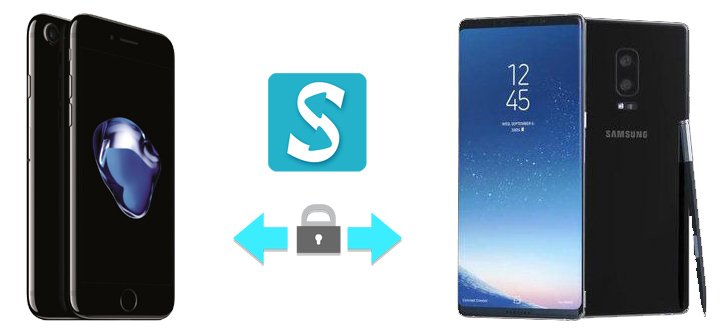
Esboço dos métodos:
Parte 1: Transferir Android / iphone para Samsung A70 / A71 via transferência móvel
Parte 2: Aplicativo Android / iphone gratuito para Samsung A70 / A71: Samsung Smart Switch
Parte 3: transferir outros arquivos do iphone para Samsung A70 / A71 com iTunes
Parte 1: transferência de dados de Android / iphone para Samsung A70 / A71 via transferência móvel
Não é difícil transferir dados de Android / iphone para Samsung A71 / A70 usando Mobile Transfer . Você pode transferir dados de Android / iphone para Samsung A71 / A70 com apenas um clique do mouse.
Alguns recursos do Mobile Transfer
1. Transfira facilmente vários dados de Android / iphone para Samsung A71 / A70, incluindo fotos, contatos, contatos, memorandos, vídeos, aplicativos e muito mais.
2. Suporta trabalhar diretamente entre dispositivos com dois sistemas operacionais diferentes
3. Adapta-se perfeitamente a Apple, Samsung, Huawei, OnePlus, OPPO, HTC, LG e muitos mais smartphones e tablets.
4. Garante segurança absoluta durante a transferência de dados e sem perda de dados
Etapas para usar a transferência móvel
Etapa 1: instale o Mobile Transfer no seu computador, vá para a página inicial e selecione "Transferência de telefone para telefone".

Etapa 2: conecte seu Android / iphone e Samsung A70 / A71 ao computador ao mesmo tempo
Etapa 3: quando o programa detectar seu dispositivo, seus dois dispositivos serão exibidos na janela e você pode clicar em "Inverter" para alterar a posição entre eles

Passo 4: Selecione o tipo de dados que deseja transferir e clique em "Iniciar Transferência".

Parte 2: Aplicativo Android / iphone gratuito para Samsung A70 / A71: Samsung Smart Switch
O que é Samsung Smart Switch? Samsung Smart Switch é uma maneira rápida de mover contatos, configurações, fotos, aplicativos, etc. para o seu novo telefone Samsung. Isso pode ser feito de três maneiras: conexão sem fio, transferência de um PC ou Mac para o novo telefone e transferência direta do telefone antigo via USB.
Etapa 1: Baixe o Samsung Smart Switch em seu antigo telefone Android ou iphone e Samsung A70 / A71 onde você armazena seus dados
Etapa 2: conecte seu Samsung A70 / A71 ao seu antigo Android ou iphone usando uma conexão sem fio ou cabo USB

Etapa 3: selecione o que deseja enviar para seu novo Samsung A70 / A71 no aplicativo Samsung Smart Switch

Etapa 4: inicie a transferência, por favor, seja paciente

Parte 3: transferir outros arquivos do iphone para Samsung A70 / A71 com iTunes
Você pode ter alguns outros arquivos aleatórios que precisa para transferir do iphone para o Samsung A70 / A71, mostraremos como fazer isso facilmente com a ajuda do seu computador.
Etapa 1: Conecte seu iPhone ao computador usando um cabo de dados.
Etapa 2: Abra o iTunes.
Etapa 3: Clique no botão do iPhone próximo ao canto superior esquerdo.
Etapa 4: selecione Compartilhamento de arquivos.
Etapa 5: Selecione o aplicativo do qual deseja transferir os arquivos.
Etapa 6: Selecione o arquivo que deseja transferir e selecione "Salvar em".
Etapa 7: Selecione o local para salvar o arquivo.
Etapa 8: Desconecte o iphone do Mac e conecte o Samsung A70 / A71 ao computador.
Etapa 9: Vá para a pasta onde seu dispositivo Samsung está localizado.
Etapa 10: copie e cole os arquivos do seu PC em uma das pastas do telefone Android.





